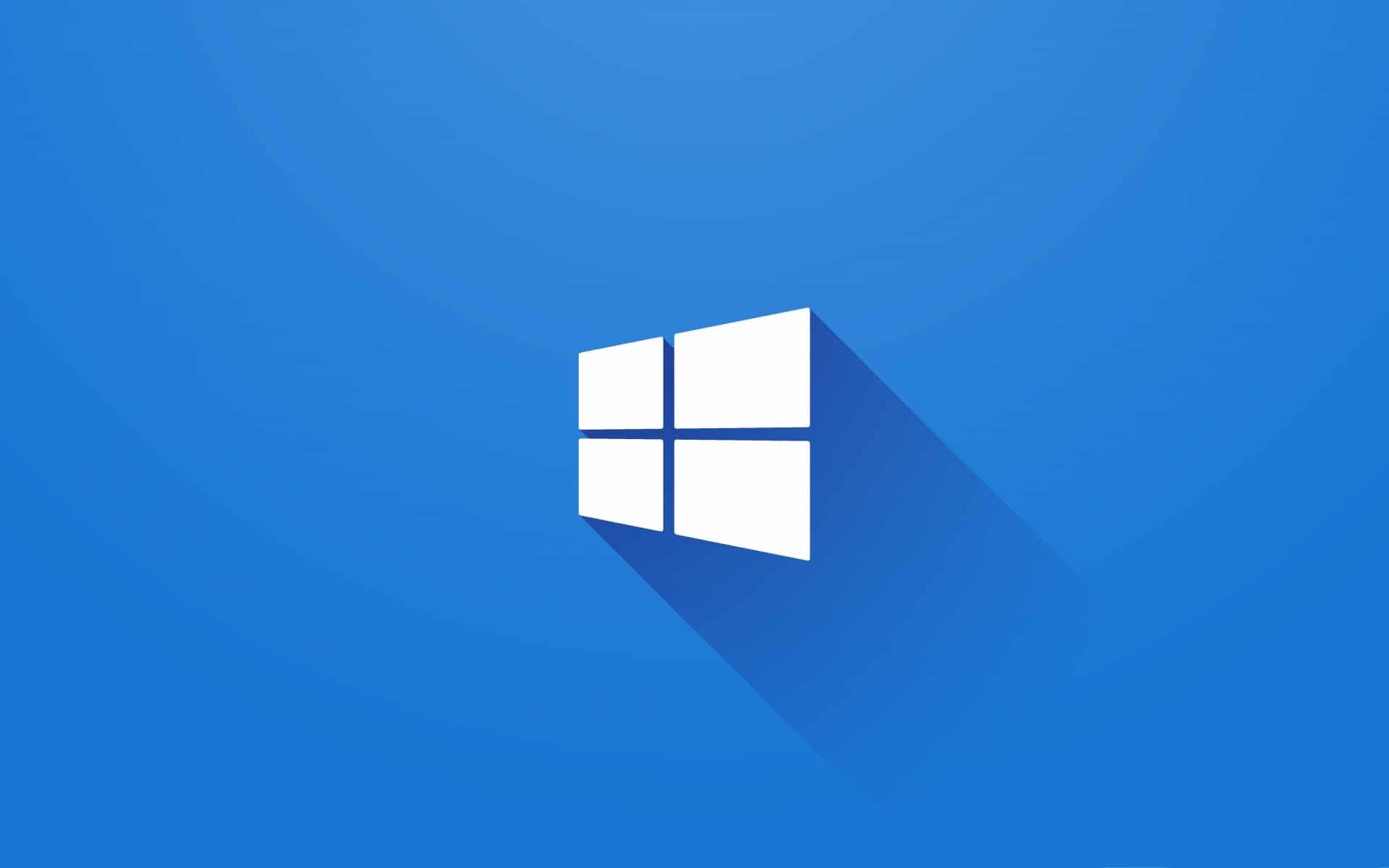Éliminer les bloatwares Windows en une ligne de commande, rien de plus simple avec ce script.
Windows a toujours eu un problème de bloatwares – même si Samsung a récemment ravi la couronne à Microsoft sur ce sujet -. Les bloatwares sont une grande famille d’applications, services et autres programmes dont vous n’avez pas besoin, que vous n’avez jamais demandés, et qui sont chargés avec Windows, parfois même préinstallés.
Éliminer les bloatwares Windows en une ligne de commande
Avec le lancement de Windows 11, la situation s’est quelque peu améliorée et Microsoft a commencé à dégraisser son système d’exploitation de ce genre de sangsues. Il en reste cependant encore un certain nombre, comme Skype, 3DBuilder, Asphalt 8, Microsoft News, Feedback Hub et bien d’autre d’autres qui sont installés par défaut (et qui prennent des ressources pour rien).
Supprimer ces bloatwares vous est bénéfique pour deux raisons : vous allez gagner du stockage et rendre votre machine plus rapide. Si vous utilisez un ordinateur plutôt vieillissant ou si vous aimez simplement l’idée d’avoir un OS un peu plus léger, ce guide peut vous aider à faire le ménage en une seule commande.
La méthode traditionnelle pour supprimer les bloatwares consiste à les identifier, tout d’abord, puis à les désinstaller manuellement. Cela fonctionne encore aujourd’hui, si vous pouvez trouver l’application dans les Paramètres > Applications > Applications et fonctionnalités. Une fois trouvée, cliquez sur le bouton Menu avec les trois petits points et choisissez Désinstaller. Confirmez et suivez le processus.
Rien de plus simple avec ce script
Mais cela ne fonctionne pas avec les applications cachées, les applications système et les processus en arrière-plan que Microsoft intègre dans son OS. C’est là qu’un script automatique peut vous sauver la mise. Le script Windows10Debloater du développeur Sycnex fonctionne avec Windows 10 et Windows 11 et permet, en un clic, de supprimer tous les bloatwares connus, ou uniquement certains d’entre eux.
Avant de procéder, cependant, vous devez être parfaitement conscient qu’exécuter des scripts depuis GitHub, ou tout autre source, qui plus un des scripts qui demandent des permissions élevées n’est pas sans risque. Ce script en particulier veut des droits administrateurs, ce qui, si le script en question est compromis ou mal écrit, peut avoir des conséquences plus ou moins dangereuses sur votre système.
Au moment d’écrire ces lignes, aucun rapport ne fait mention d’un quelconque problème avec ce script, qui a aujourd’hui presque quatre ans d’existence. Ceci étant dit, il est toujours important de faire très attention avant de réaliser une telle opération. Parcourez bien les scripts avant de les exécuter sur votre PC pour savoir s’ils font bien ce qu’ils sont censés faire. Si vous avez le moindre doute, mieux vaut éviter de les lancer.
Pour commencer, allez dans le menu Démarrer et cherchez Windows PowerShell. Faites un clic droit sur le résultat et cliquez sur Exécuter en tant qu’administrateur.
Dans la fenêtre PowerShell, tapez la commande ci-dessous et appuyez sur Entrée. Cela va télécharger les fichiers automatiquement depuis GitHub et créer un point de restauration système, au cas où quelque chose se passerait mal.
iwr -usebhttps://git.io/debloat|iex
Entrer cette commande va lancer un nouveau programme dans lequel vous verrez des options pour désactiver Cortana, One Drive, etc.
Cliquez sur le bouton “Customize Blocklist” et sélectionnez le ou les bloatwares que vous souhaitez faire disparaître. Enregistrez le fichier et cliquez sur “Remove Bloatware with Custom Blocklist”.
Le script va s’exécuter et supprimer les applications sélectionnées. Une fois fait, redémarrez votre PC et vous devriez constater les changements.
Source link